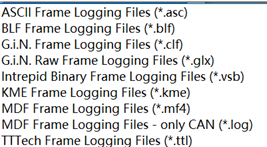| 在CANoe/CANalyzer中如何截取/分段CAN Log文件(自定义时间段) | 您所在的位置:网站首页 › 如何截取qq聊天中的一段文字图片 › 在CANoe/CANalyzer中如何截取/分段CAN Log文件(自定义时间段) |
在CANoe/CANalyzer中如何截取/分段CAN Log文件(自定义时间段)
|
目录 1 加载CAN Log源文件 2 “截取/分段”后文件命名和存放路径 3 自定义“截取/分段”的时间段 4 启动CAN Log的“截取/分段” 5 对比“截取/分段”前后的 CAN Log 六、结尾 在CANoe和CANalyzer中的Tools菜单中,提供了一个“Logging File Conversion”工具(见下图),将CAN Log文件(*.asc,*.blf…)根据“自定义时间段”截取/分段成多个较小的CAN log文件。
打开“Logging File Conversion”工具,显示如下图所示的“Logging File Conversion的对画框”。
CANoe和CANalyzer支持以下文件格式的截取/分段。下面以*.asc格式的Log文件为例
展开“Time Range”,你会看到CAN Log源文件的记录的总时长。
根据需要设定截取/提取时间段,如这里的第200~300s时间段的CAN Log。
设定截取/提取时间段后,单击“Save”,启动截取/分段。
获取更多“汽车电子资讯”和“工具链使用”, 请关注“汽车电子助手”(CSDN和微信公众号同名),做您的好助手。 六、结尾
|
【本文地址】
公司简介
联系我们